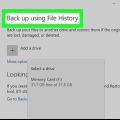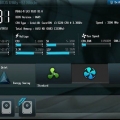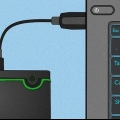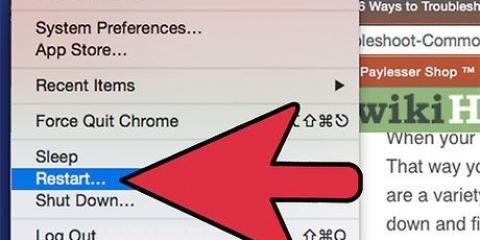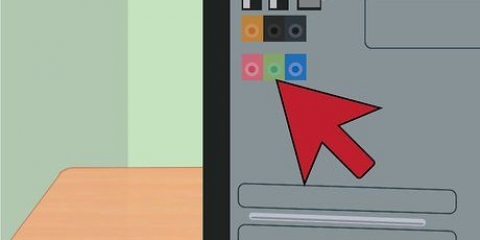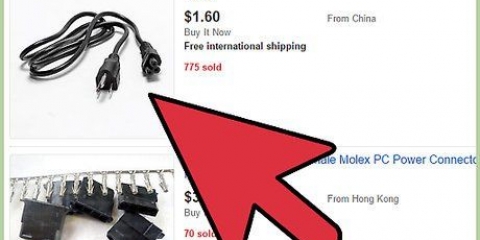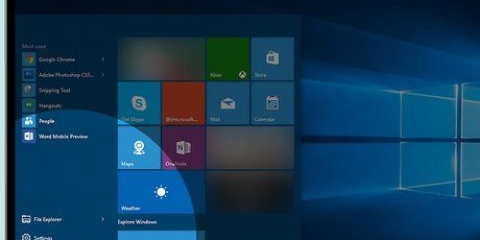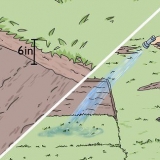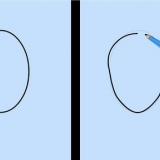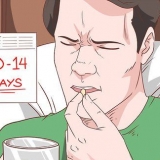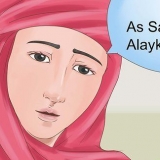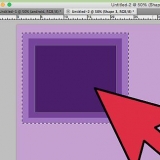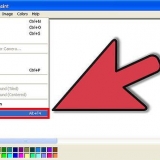Qualsiasi anomalia nei componenti integrati di un computer può essere dannosa per le sue prestazioni, ma alcuni problemi comuni del computer possono essere risolti senza un supporto IT professionale. Uno dei problemi più comuni che potresti incontrare è il blocco del computer e la comparsa del famigerato "nessun avvio" o "schermata blu della morte". Per riparare un computer, è necessario analizzare il problema e determinare se la soluzione è qualcosa che puoi fare da solo; tuttavia, per questioni più complicate, considera di cercare l`aiuto di un professionista.
Passi
Metodo 1 di 2: riparare un computer bloccato o lento
I computer possono bloccarsi a causa di problemi hardware o software, quindi qui è necessario comprendere il motivo esatto alla base del malfunzionamento. Se il problema è iniziato quando hai collegato le periferiche, come una stampante o uno scanner, potrebbe essere dovuto a un conflitto di driver. Se il problema si è verificato dopo l`installazione di un nuovo disco rigido, potrebbe essere dovuto a una potenza insufficiente oa un calore eccessivo. Segui il metodo di risoluzione dei problemi di seguito per riparare il tuo computer, se si verificano tali problemi.

1. Fai riposare il tuo computer. Se lasci il computer sempre acceso, di solito puoi risolvere un problema spegnendo il computer e quindi scollegandolo (o rimuovendo la batteria, se si tratta di un laptop), tenendo premuto il pulsante di accensione/spegnimento per 30 secondi con il computer scollegato (questo spesso fa lampeggiare una o più spie), quindi reinserire la batteria e riaccendere il computer. Lo spegnimento della scheda madre può ripristinare l`hardware e cancellare la memoria.
2. Determina se il tuo computer si sta surriscaldando. Devi dare un`occhiata all`interno del dispositivo per questo. Ricorda che quando devi aprire il case del computer, devi prima chiuderlo e staccare la spina dalla presa. Se hai i capelli lunghi, legali insieme. Rimuovi tutti i gioielli che potrebbero intralciarti. Non indossare indumenti che generano molta elettricità statica, poiché una scintilla può danneggiare l`hardware e causare problemi aggiuntivi difficili da risolvere.
3. Eseguire un controllo diagnostico. Molti computer ora sono dotati di una diagnostica integrata che può dirti se ci sono determinati problemi. Due marche di computer con opzioni diagnostiche sono HP/Compaq e Dell. Per accedere a queste opzioni diagnostiche, procedere come segue:
Spegnere il computer, attendere qualche secondo, quindi riaccenderlo.HP - Premere F2 immediatamente all`avvio per accedere al menu di diagnostica. Selezionare Start Up Test, Quick, One Pass (se presente) per avviare il processo di test.Dell: premere F12 subito dopo l`avvio per accedere al menu di diagnostica. Utilizzare i tasti freccia per selezionare Diagnostica dal menu.Annotare eventuali codici di errore e consultare Internet, il produttore del computer o un tecnico locale.4. Apri la custodia del tuo computer e controlla la temperatura della custodia. Se fa caldo, potrebbe esserci un problema con la ventilazione. I laptop generalmente non vogliono aprire la custodia, ma puoi comunque aspirare le porte della ventola. Alcuni computer si surriscaldano, specialmente i laptop, ma il calore non fa mai bene all`elettronica. Esaminare attentamente le ventole anteriori e posteriori e soffiare via la polvere. Puoi usare un panno pulito per spolverare le particelle nascoste. Ricorda: il tuo computer dovrebbe essere spento quando ne pulisci l`interno.
Se hai più di un disco rigido nel tuo computer, evita di installare i dischi rigidi uno accanto all`altro nella custodia; questo li rende più inclini a errori di riscaldamento. Per installare un disco rigido aggiuntivo in uno slot ampio, come lo slot per l`unità CD-ROM o DVD, puoi acquistare staffe di montaggio in un negozio che vende parti di computer.Anche se il tuo computer non ha problemi, è una buona idea pulire regolarmente le ventole.Prima di chiudere la custodia, controlla tutti i cavi e assicurati che tutto sia ancora collegato. Se è necessario reinserire una scheda video o una scheda di memoria, "evitare una forte pressione sulla scheda madre" poiché ciò potrebbe danneggiare la scheda madre.5. Ispeziona i driver. Quando si esegue un aggiornamento di Windows, il sistema potrebbe scaricare e installare un driver errato, che potrebbe causare il crash del computer. È possibile controllare lo stato del driver da Gestione dispositivi. I dispositivi con un punto esclamativo giallo accanto sono in stato di errore. Scollega tutti i dispositivi USB collegati e verifica se l`errore scompare. Se sì, allora quel dispositivo è un problema. Accendi il computer e verifica se funziona. In tal caso, va bene, ma in caso contrario è possibile ripristinare il computer a una configurazione precedente. Ripristino configurazione di sistema riporta il sistema a un set di driver precedente.

6. Prova a ripristinare il sistema. Può essere aperto tenendo premuto il tasto logo Windows e premendo R, quindi digitando "rstrui" nella finestra di dialogo "Esegui". L`utilizzo di un punto di ripristino per ripristinare il computer consente di rimuovere il software (come un`app, un driver o un aggiornamento) che potrebbe causare il problema.
Una volta avviato, Ripristino configurazione di sistema NON può essere interrotto, quindi sii paziente.Le modifiche apportate al PC da Ripristino configurazione di sistema non possono essere annullate se le esegui in modalità provvisoria o in Ambiente ripristino Windows.7. Ispeziona il tuo disco rigido. Il tuo disco rigido è un repository di informazioni, quindi se utilizzato per molto tempo può diventare disordinato e irregolare; questo rallenta le prestazioni del tuo computer. Pertanto, utilizzare l`utilità CHKDSK di Windows per scansionare e rimuovere regolarmente i settori danneggiati. È il modo migliore per mantenere il computer in salute preventivamente.
8. Installa ed esegui un buon programma antivirus e antimalware.
9. Reinstalla il tuo sistema operativo. Se tutto il resto fallisce, la reinstallazione del sistema operativo potrebbe essere d`aiuto.
Eseguire il backup dei file prima di eseguire questo passaggio.
Metodo 2 di 2: come riparare un computer acceso ma che non si avvia o mostra un BSOD all`avvio
1. Controlla la tua fonte di alimentazione. Se il tuo computer non si accende affatto, i colpevoli più probabili sono l`alimentatore (solo desktop) o la scheda madre. Assicurarsi che le spine siano collegate correttamente e che l`interruttore sul retro dell`alimentatore sia acceso.
CONSIGLIO DELL`ESPERTO
Luigi Oppido
Riparatore di computer e proprietario di Pleasure Point ComputersLuigi Oppido è proprietario e responsabile operativo presso Pleasure Point Computers a Santa Cruz, California. Ha oltre 25 anni di esperienza nella riparazione di computer in generale, nel recupero dei dati, nella rimozione di virus e nell`aggiornamento del computer. È anche l`ospite del Computer Man Show! trasmesso dalla stazione radiofonica KSCO nella California centrale.Luigi Oppido
Riparatore di computer e proprietario di Pleasure Point Computers
Ricontrolla l`adattatore CA. Se il tuo laptop non è acceso, ricontrolla che l`adattatore CA funzioni correttamente e sia collegato correttamente alla macchina. Se l`adattatore CA è OK, puoi provare a trovare uno schema del computer online per scoprire dove è collegato il pulsante di accensione/spegnimento per alimentare la macchina.
2. Risolto il problema con il PC che non si avviava o "schermata blu". Se il tuo computer è alimentato (puoi vedere le luci, sentire le ventole girare), ma niente sullo schermo, o se il computer inizia ad avviarsi e poi si blocca con una "schermata blu", ci sono diversi possibili problemi. FAI ATTENZIONE:Eventuali regolazioni hardware devono essere effettuate con il computer completamente spento e la spina di alimentazione/batteria rimossa!!
Modalità provvisoria: se il computer si avvia in modalità provvisoria, è un problema relativo al software.Testare lo schermo: se si sente il computer in esecuzione, ma sullo schermo non viene visualizzato nulla, provare a collegare un altro monitor o un monitor per laptop esterno.Testare la memoria: rimuovere con cautela la RAM e accendere il computer. La maggior parte dei computer, quando funziona correttamente, emette un segnale acustico lungo e ripetuto di "errore di memoria". Spegnere il computer e sostituire ogni blocco di memoria uno alla volta, accendendo il computer alla volta.Prova la scheda video: se il tuo computer ha una scheda video rimovibile, prova a rimuoverla e sostituirla o a collegare il monitor alla porta video integrata, se disponibile.Se nessuno di questi funziona, probabilmente hai a che fare con un disco rigido, un sistema operativo o una scheda madre guasti. In questi casi è meglio utilizzare un servizio informatico professionale. Articoli sull'argomento "Ripara un computer"